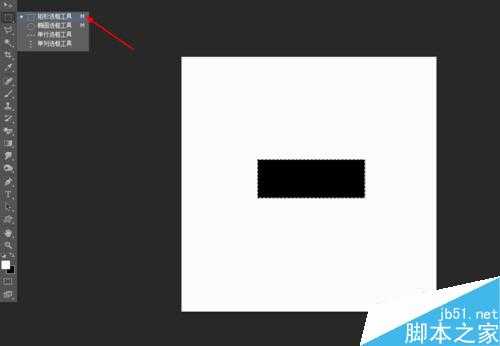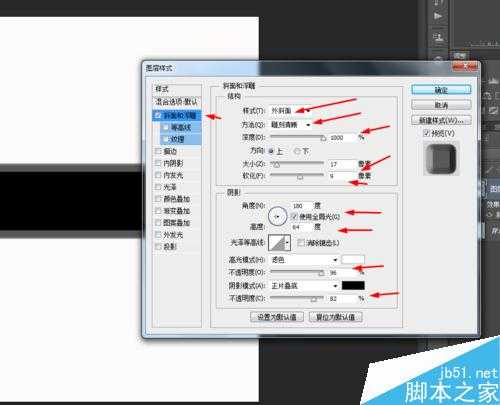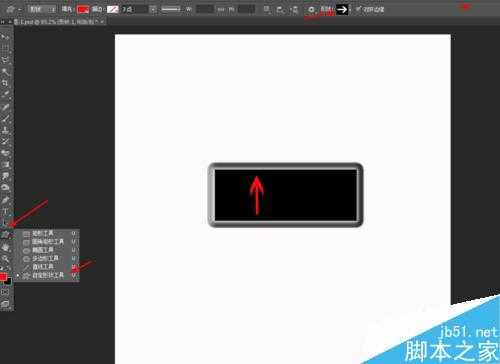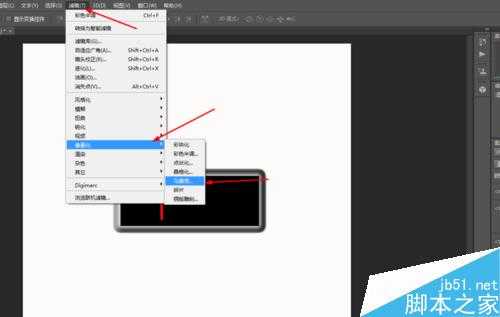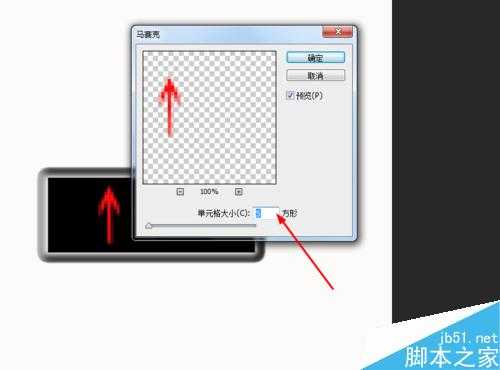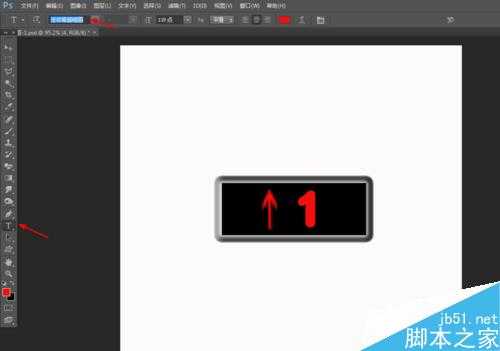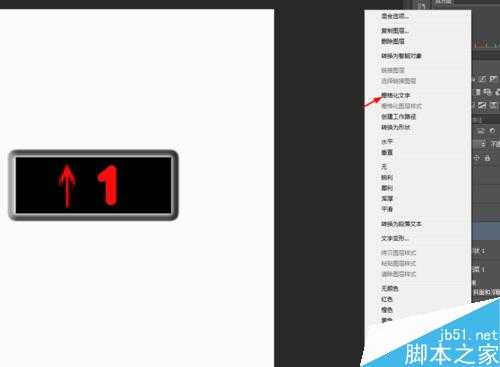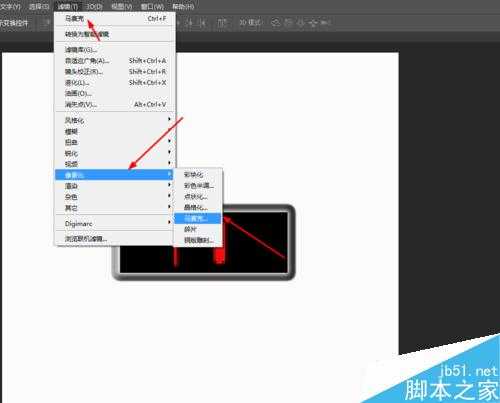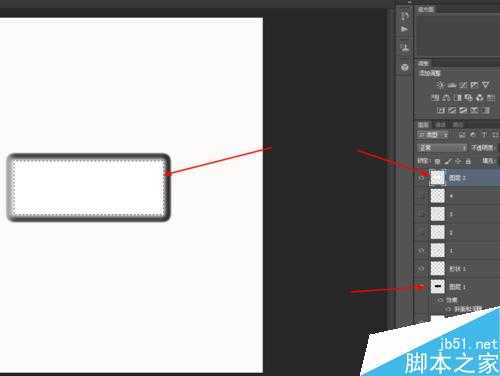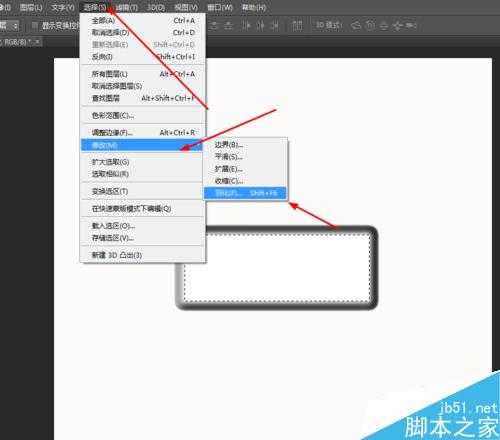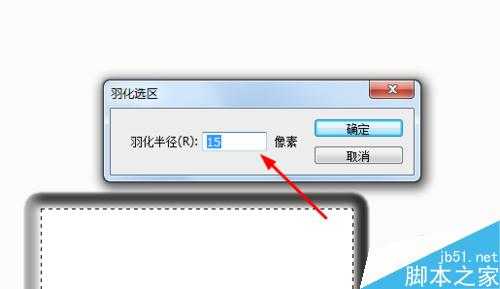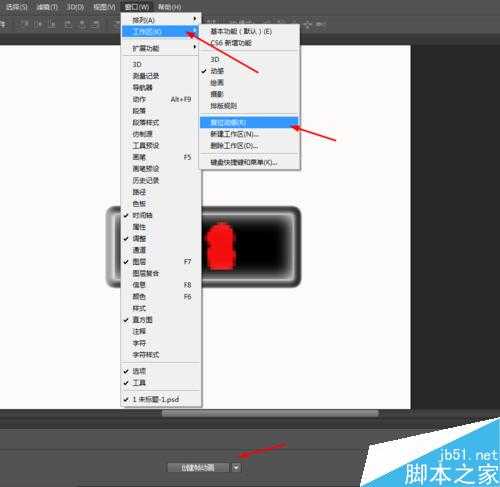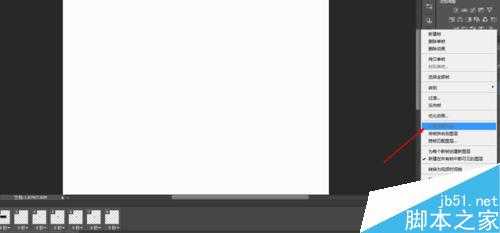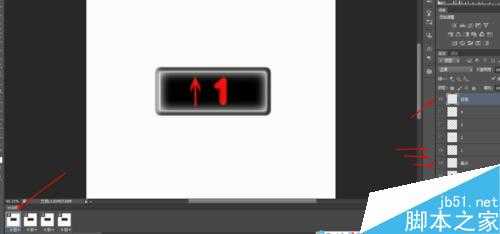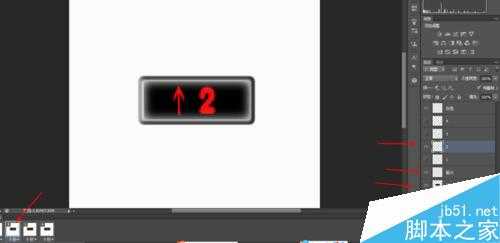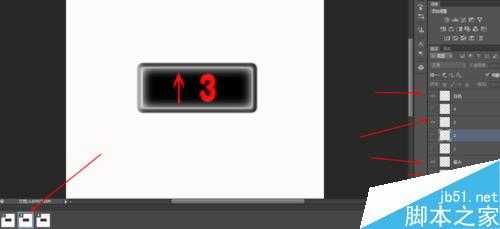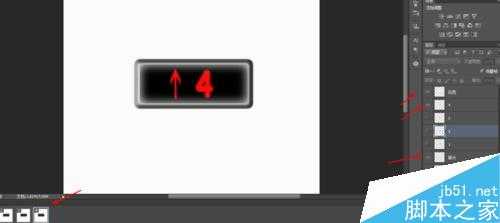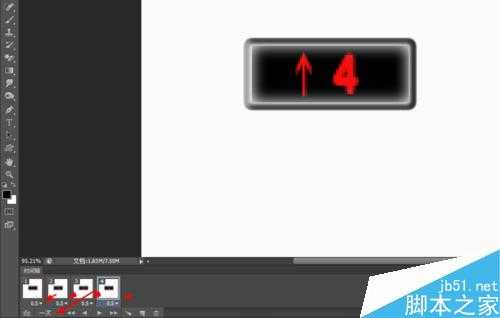这篇教程是向的朋友介绍PS制作漂亮的电梯的指示灯方法,教程制作出来的指示灯非常漂亮,难度不是很大,推荐到,喜欢的朋友快快来学习吧!
方法/步骤
1、在ps软件中,新建一个800*800的文档,背景色填充为白色,选择矩形选框工具,再新建一个图层,画一个矩形选区,填充为黑色,如图所示
2、然后双击矩形图层添加图层样式,调整一下斜面和浮雕,等高线,如图所示
3、前景色为红色,选择自定形状,画一个箭头的形状图层,再点击右键栅格化图层,如图所示
4、接着选择箭头的图层,在滤镜中添加马赛克,如图所示
5、接下来写上迷你简超粗圆的一排数字,点击数字图层右键栅格化文字图层,如图所示
6、选择4个图层,在滤镜中添加马赛克,如图所示
7、然后按ctrl点击矩形图层生成选区,再最上面新建一个图层,填充白色,再到菜单栏上选择羽化15px,按delete删除键,如图所示
8、在窗口点击复位动感,再点击创建动画,接着再点击从图层建立帧,如图所示
9、接着分别做4个不一样的数字顺序,如图所示
10、再给每个图层分别设置一下时间,调一下播放次数,如图所示
11、最后在菜单栏上选择储存为gif格式,如图所示
12、效果如下图所示
以上就是PS制作漂亮的电梯的指示灯方法介绍,操作很简单的,大家学会了吗?希望这篇文章能对大家有所帮助!
标签:
PS,电梯的指示灯
免责声明:本站文章均来自网站采集或用户投稿,网站不提供任何软件下载或自行开发的软件!
如有用户或公司发现本站内容信息存在侵权行为,请邮件告知! 858582#qq.com
暂无“PS制作漂亮的电梯的指示灯”评论...
更新动态
2024年11月25日
2024年11月25日
- 凤飞飞《我们的主题曲》飞跃制作[正版原抓WAV+CUE]
- 刘嘉亮《亮情歌2》[WAV+CUE][1G]
- 红馆40·谭咏麟《歌者恋歌浓情30年演唱会》3CD[低速原抓WAV+CUE][1.8G]
- 刘纬武《睡眠宝宝竖琴童谣 吉卜力工作室 白噪音安抚》[320K/MP3][193.25MB]
- 【轻音乐】曼托凡尼乐团《精选辑》2CD.1998[FLAC+CUE整轨]
- 邝美云《心中有爱》1989年香港DMIJP版1MTO东芝首版[WAV+CUE]
- 群星《情叹-发烧女声DSD》天籁女声发烧碟[WAV+CUE]
- 刘纬武《睡眠宝宝竖琴童谣 吉卜力工作室 白噪音安抚》[FLAC/分轨][748.03MB]
- 理想混蛋《Origin Sessions》[320K/MP3][37.47MB]
- 公馆青少年《我其实一点都不酷》[320K/MP3][78.78MB]
- 群星《情叹-发烧男声DSD》最值得珍藏的完美男声[WAV+CUE]
- 群星《国韵飘香·贵妃醉酒HQCD黑胶王》2CD[WAV]
- 卫兰《DAUGHTER》【低速原抓WAV+CUE】
- 公馆青少年《我其实一点都不酷》[FLAC/分轨][398.22MB]
- ZWEI《迟暮的花 (Explicit)》[320K/MP3][57.16MB]